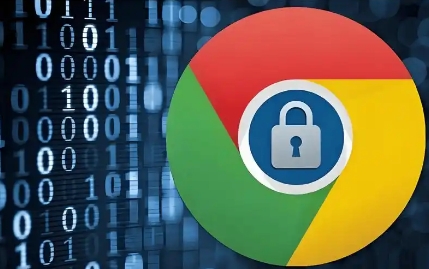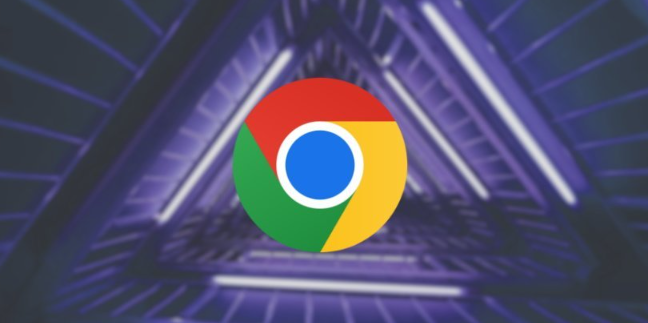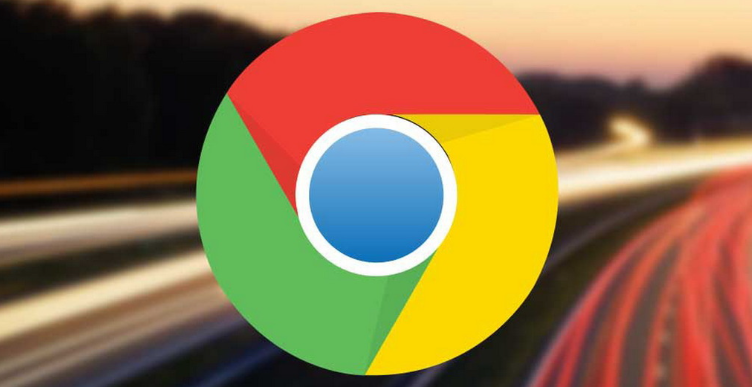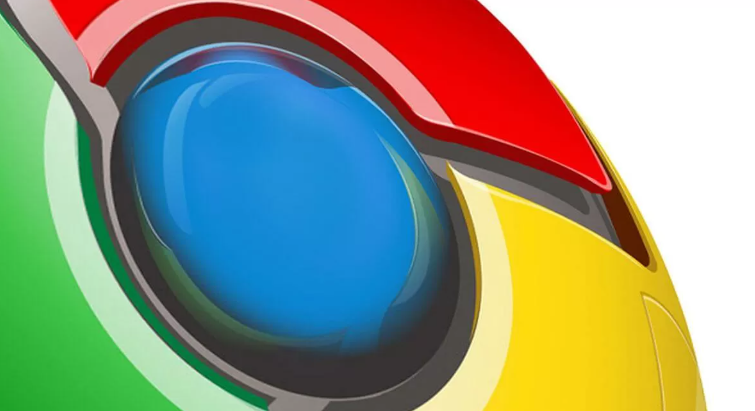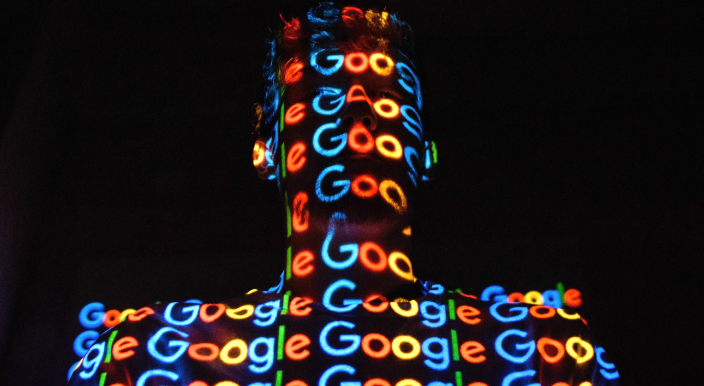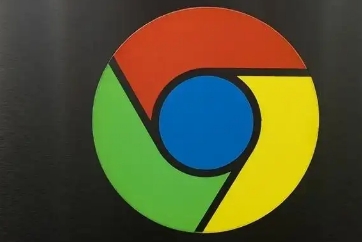教程详情
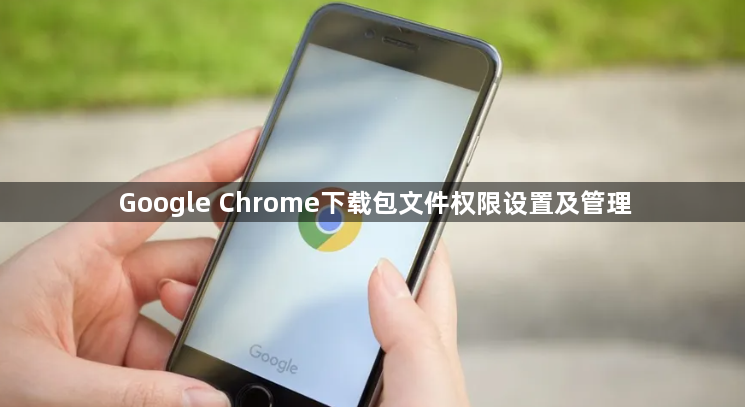
一、Windows系统下的权限设置与管理
1. 找到下载文件所在位置:在Chrome浏览器中,点击右下角的三个竖点(更多),选择“下载”,在下载内容列表中,找到对应的下载文件,右键点击该文件,选择“打开文件所在位置”,即可快速定位到文件在电脑上的存储路径。
2. 设置文件权限:右键点击下载的文件,选择“属性”。在弹出的属性对话框中,切换到“安全”选项卡。在“安全”选项卡中,可以看到当前用户和用户组对该文件的权限设置。如果想修改权限,可以点击“编辑”按钮。在编辑模式下,可以选择需要更改权限的用户或用户组,然后在下方的权限列表中,勾选相应的权限选项,如“读取”、“写入”、“修改”等。设置完成后,点击“确定”按钮保存更改。
3. 管理文件所有权:如果需要将文件的所有权转移给其他用户,可以在“安全”选项卡中,点击“高级”按钮。在高级安全设置对话框中,点击“更改”所有者按钮。在弹出的选择用户或用户组对话框中,选择新的所有者,然后点击“确定”按钮。同时,在高级安全设置对话框中,还可以设置文件的继承权限等其他高级属性。
二、Mac系统下的权限设置与管理
1. 查找下载文件:在Chrome浏览器中,同样通过“下载”列表,右键点击文件并选择“显示简介”(或使用快捷键Command+I),在简介窗口中可以查看文件的存储位置等信息。
2. 调整文件权限:选中下载的文件,点击“显示简介”后,在弹出的窗口中,切换到“共享与权限”选项卡。在这里,可以看到当前用户和其他用户的访问权限设置。点击锁形图标进行解锁(可能需要输入管理员密码),然后就可以对权限进行修改。可以分别设置“只读”、“读写”等权限,也可以添加或删除有访问权限的用户。
3. 使用终端设置权限:对于熟悉命令行操作的用户,可以使用终端来设置文件权限。打开终端应用程序,使用`chmod`命令来修改文件权限。例如,`chmod 755 filename`可以将文件设置为所有者具有读、写、执行权限,组用户和其他用户具有读、执行权限。使用`chown`命令可以改变文件的所有权,如`chown newowner filename`将文件的所有者改为newowner。
三、通用的权限管理注意事项
1. 定期检查权限:随着时间推移和使用情况的变化,文件的权限可能会发生变化。建议定期检查下载包文件的权限设置,确保其符合安全和管理要求。特别是对于重要的系统文件或涉及敏感信息的文件,更要加强权限的监控和管理。
2. 谨慎授予权限:在设置文件权限时,要谨慎考虑哪些用户或用户组需要什么样的权限。避免给予过多的权限,以免造成安全风险。只授予必要的权限,可以降低文件被误操作或恶意攻击的风险。
3. 备份重要文件:在进行权限设置或其他文件管理操作之前,最好先备份重要的下载包文件。这样可以避免因操作失误或其他原因导致文件损坏或丢失时,能够及时恢复文件的原始状态。